Päivitetty huhtikuu 2024: Älä enää saa virheilmoituksia ja hidasta järjestelmääsi optimointityökalumme avulla. Hanki se nyt osoitteessa linkki
- Lataa ja asenna korjaustyökalu täältä.
- Anna sen skannata tietokoneesi.
- Työkalu tulee silloin Korjaa tietokoneesi.
Virhekoodit osoittavat usein, mikä meni pieleen tietokoneen laitteiston kuoren alla. Virhesanomien ohittamista ei suositella, varsinkin jos ne ovat kohtalokkaita virheilmoituksia, jotka voivat varoittaa käyttäjää vakavasta ongelmasta.
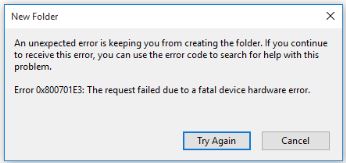
Ja jos tähän ei puututa, tällaiset ongelmat voivat johtaa valtaviin menetyksiin. Siksi on tärkeää ymmärtää virheilmoitukset ja niihin liittyvät koodit yleisesti. Tässä artikkelissa kuvataan virheen 0x800701e3 korjaaminen.
Tämä virhe johtuu laitteistoviasta, jossa I / O-toiminnot epäonnistuvat siirrettäessä tiedostoa paikasta toiseen. Virhesanoma ilmoittaa aina, että prosessia ei voitu suorittaa loppuun laitevian vuoksi.
Useimmissa tapauksissa ainoa tapa päästä laitteistovirheestä on korvata epäonnistunut kiintolevy. Alla olevien ratkaisujen käyttäminen ei kuitenkaan vahingoita, koska joskus ne auttavat ratkaisemaan tämän virheen.
Suorita CHKDSK-skannaus ja SFC-skannaus virheen 0x800701E3 korjaamiseksi

Jos kohtaat virheen 0x800701E3 yrittäessäsi puhdistaa Windows-asennustasi, se voi johtua siitä, että kiintolevylläsi on paljon huonoja aloja tai virheitä. On olemassa useita sisäänrakennettuja Windowsin apuohjelmia, joita voidaan käyttää virheellisten sektoreiden ja virheiden korjaamiseen jossain määrin.
Ensimmäinen sisäänrakennettu apuohjelma on suorittaa CHKDSK-skannaus. Tämä menetelmä auttoi joitain käyttäjiä ratkaisemaan virheen 0x800701E3. Näin se tehdään:
Vaihe 1. Sammuta tietokone ja käynnistä tietokone uudelleen Windows 10: n asennus-USB / DVD-levyltä.
Vaihe 2. Kun "Asenna nyt" -näyttö tulee näkyviin, napsauta "Korjaa tietokone".
Vaihe 3. Siirry ponnahdusikkunassa Lisäasetukset-valikkoon ja siirry Vianmääritys-valikkoon. Napsauta sitten Komentokehote Lisäasetukset-kohdassa.
Vaihe 4. Kirjoita komentokehotteeseen seuraava komento ja paina Enter suorittaaksesi CHKDSK-skannauksen kyseiselle kiintolevylle: chkdsk / f D: (Huomautus: D: asianomaisen kiintolevyn asemakirjain). Tämä komento skannaa ja korjaa puuttuvat tai vioittuneet järjestelmätiedostot.
Huhtikuun 2024 päivitys:
Voit nyt estää tietokoneongelmat käyttämällä tätä työkalua, kuten suojataksesi tiedostojen katoamiselta ja haittaohjelmilta. Lisäksi se on loistava tapa optimoida tietokoneesi maksimaaliseen suorituskykyyn. Ohjelma korjaa yleiset virheet, joita saattaa ilmetä Windows -järjestelmissä, helposti - et tarvitse tuntikausia vianmääritystä, kun sinulla on täydellinen ratkaisu käden ulottuvilla:
- Vaihe 1: Lataa PC-korjaus- ja optimointityökalu (Windows 10, 8, 7, XP, Vista - Microsoft Gold Certified).
- Vaihe 2: Valitse “Aloita hakuLöytää Windows-rekisterin ongelmat, jotka saattavat aiheuttaa PC-ongelmia.
- Vaihe 3: Valitse “Korjaa kaikki”Korjata kaikki ongelmat.
Vaihe 5. Kun chkdsk-komento on valmis, kirjoita seuraava komento ja suorita System File Checker (SFC) -skannaus painamalla Enter-näppäintä: sfc / scannow. Tämä prosessi vie jonkin aikaa.
Vaihe 6. Kun SFC-skannaus on valmis, voit yrittää puhdistaa Windows-asennuksesi uudelleen ja tarkistaa, onko virhe 0x800701E3 edelleen prosessissa.
Käytä WMIC: ää tarkistaaksesi kiintolevyvirheet
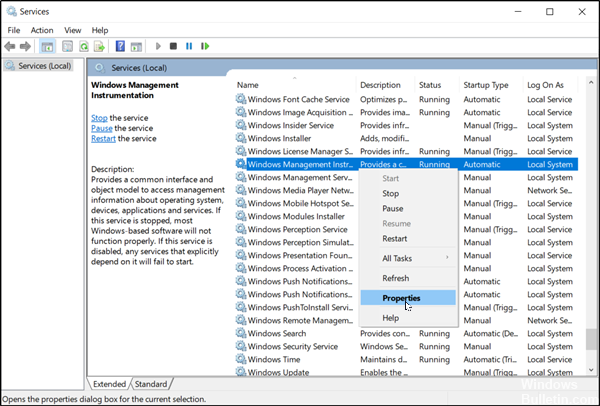
Windows Management Instrumentation (WMIC) -komento tarkistaa C-aseman. Onko tämä tärkeää? Kyllä, koska virheen 0x800701E3 juuret voivat mennä syvemmälle kuin ulkoisen kiintolevyn ongelmat.
Kirjoita komentokehoteikkunaan seuraava komento: "wmic diskdrive get status" ja paina Enter. Testitulos voi olla seuraava:
- OK-viesti tarkoittaa, että kiintolevy toimii oikein.
- Viestit, kuten "Tuntematon", "Huomio" jne., Osoittavat, että kiintolevyssä on ongelma, joka on ratkaistava nopeasti, koska tiedot voivat kadota.
Älä kuitenkaan huoli, jos olet jo käyttänyt DiskInternals Partition Recovery -ohjelmaa ja olet tallentanut kaikki tiedostosi.
Asiantuntijavinkki: Tämä korjaustyökalu tarkistaa arkistot ja korvaa vioittuneet tai puuttuvat tiedostot, jos mikään näistä tavoista ei ole toiminut. Se toimii hyvin useimmissa tapauksissa, joissa ongelma johtuu järjestelmän korruptiosta. Tämä työkalu myös optimoi järjestelmäsi suorituskyvyn maksimoimiseksi. Sen voi ladata Napsauttamalla tätä

CCNA, Web-kehittäjä, PC-vianmääritys
Olen tietokoneen harrastaja ja harrastava IT-ammattilainen. Minulla on vuosien kokemus tietokoneen ohjelmoinnista, laitteiden vianmäärityksestä ja korjaamisesta. Olen erikoistunut Web-kehitys- ja tietokannan suunnitteluun. Minulla on myös CCNA-sertifiointi verkon suunnitteluun ja vianmääritykseen.

